

作者:Gina Barrow, 最近更新:December 6, 2017
“有一些照片需要從iPhone下載到我的計算機中,用於我即將發布的博客, 為什麼我無法將照片從iPhone傳輸到PC? 我需要做什麼? 謝謝!”
有不同的方法 下載並傳輸照片 來自iPhone 到您的PC或Mac。 您甚至可以註冊到iCloud照片庫,您可以在其中輕鬆訪問任何iOS設備上的所有照片。 在本文中,我們將討論並引導您完成從iPhone下載照片的不同方式。
第1部分。如何從iPhone將所有照片下載到Mac第2部分。如何將圖像從iPhone導入到PC第3部分。如何有選擇地從iPhone下載照片視頻指南:如何從iPhone設備下載照片
這是有關如何將照片從iPhone下載到Mac的分步指南:
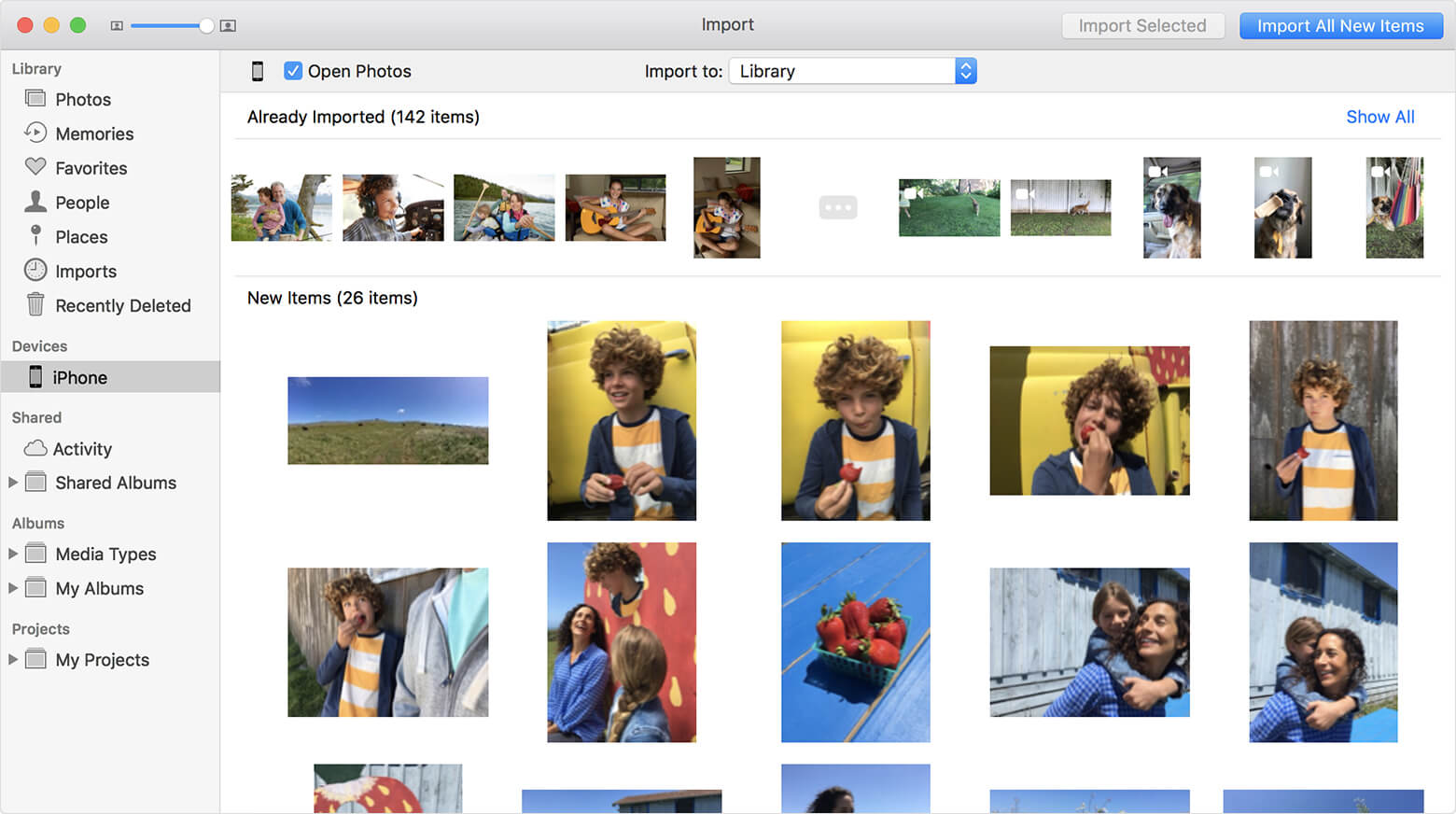
從iPhone下載照片到Mac
從iPhone導入圖像到PC也很容易。 如果您使用的是Windows計算機,則還可以使用Windows照片庫輕鬆從iPhone下載照片。
Windows的8:
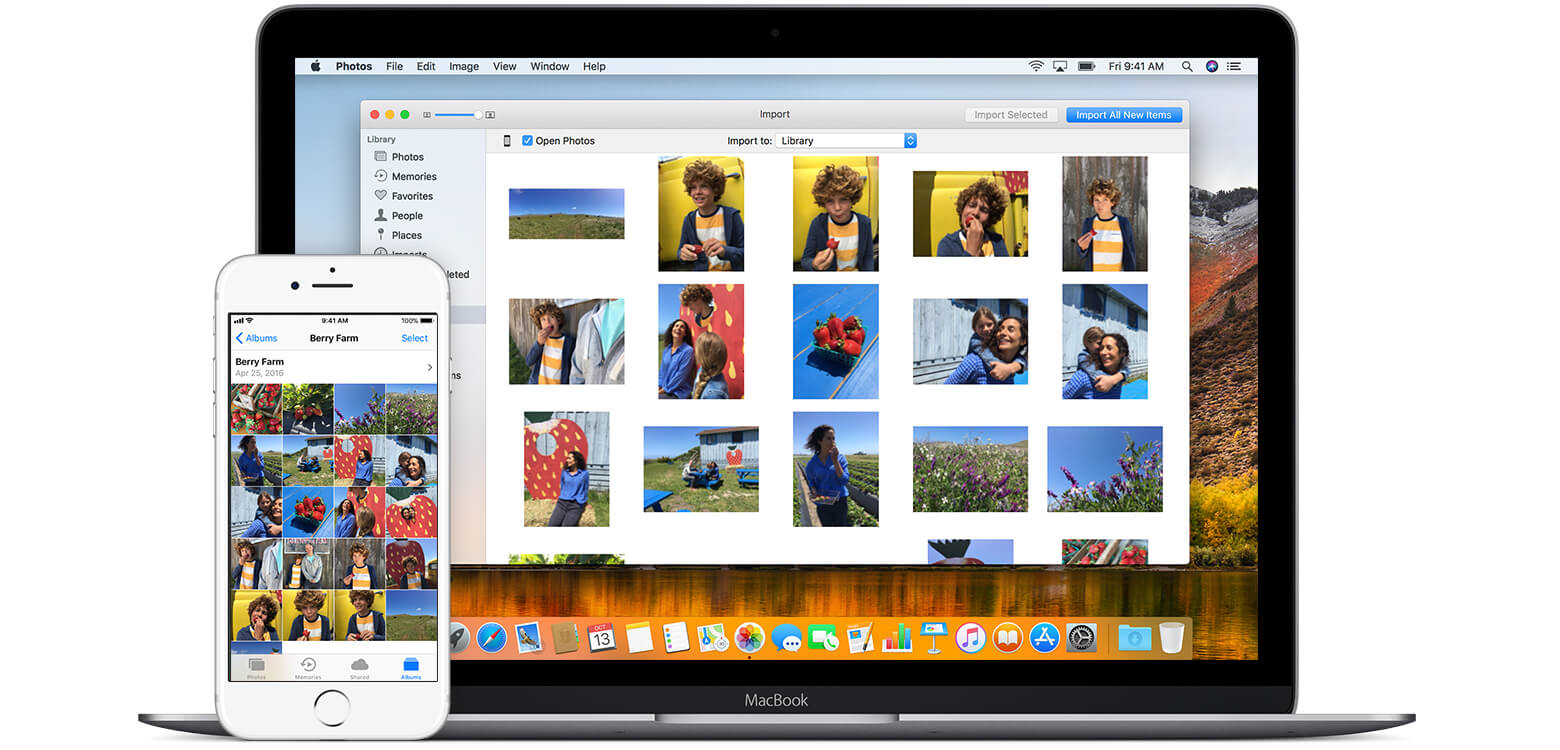
將照片從iPhone設備導入計算機
當您要將照片從iPhone下載到計算機時,這些步驟非常容易執行。 但是,如果您需要從iPhone下載的照片已被刪除或消失了怎麼辦? 您現在如何下載它們? 仍然有可能讓他們回來嗎? 在本文的下一部分,您將發現如何從iPhone下載照片,即使這些照片已被刪除。
FoneDog工具包 - iOS數據恢復 以其100%的回收率而聞名。 該程序已幫助數百萬有數據丟失問題的人,特別是在其iOS設備上。 很容易 恢復任何電話內容 例如通訊錄,消息,照片,通話記錄等等。 這是為什麼的主要原因 FoneDog工具包 - iOS數據恢復 是目前最值得信賴的軟件:
iOS的數據恢復
恢復照片,視頻,聯繫人,消息,通話記錄,WhatsApp數據等。
從iPhone,iTunes和iCloud恢復數據。
與最新的iPhone 11,iPhone 11 pro和最新的iOS 13兼容。
免費下載
免費下載

FoneDog工具包 - iOS數據恢復 還提供免費試用版,允許用戶測試程序而無需支付費用。 您可以為您的計算機下載正確的版本,以便開始恢復。 至 從iPhone下載照片 運用 FoneDog Toolkit- iOS數據恢復, 我們將使用第一個恢復解決方案,“從iOS設備恢復“按照以下這些指南。
成功下載並安裝後 FoneDog Toolkit- iOS數據恢復, 接下來是運行程序,然後單擊選項:“從iOS設備恢復“從程序的左側面板,然後使用原始USB電纜插入iPhone以開始恢復。 程序將能夠自動檢測連接,當它執行時,單擊“開始掃描“ 接著說。

運行FoneDog iOS數據恢復並將iPhone連接到PC - Step1
備註:
在運行程序之前, FoneDog工具包 - iOS數據恢復 確保您已關閉自動 同步選項 iTunes。 為此,請轉到iTunes,依次單擊“首選項”,“設備”,然後選中“防止iPod,iPhone和iPad自動同步“。
掃描需要一些時間,具體取決於從iPhone恢復的文件。 您可以在屏幕上的進度條上看到其進度。 掃描停止後,您現在可以看到iPhone中存在和刪除的所有文件。 您可以通過切換頂部顯示的選項來縮小搜索範圍:“僅顯示已刪除的項目“。
進入畫廊或媒體類別,然後找到已刪除的照片。 一張一張地標記照片以進行有選擇的恢復,然後單擊“恢復“按鈕位於屏幕的末尾。您現在可以 從iPhone下載照片 即使它們已被刪除。 不要忘記將它們保存在計算機上的文件夾中,以便將來使用。
相關閱讀:
在iPhone上丟失聯繫人,如何恢復
如何恢復最近在iPhone / iPad和iPod Touch上刪除的照片

從iPhone掃描,預覽和下載丟失的圖像 - Step2
這個過程是可能的,因為我們的iPhone中存儲的所有數據在我們擦除它們之後還沒有被永久刪除,而是變成不可讀的文件。 恢復那些不可讀文件的唯一方法是使用第三方工具,這就是其中之一 FoneDog工具包 - iOS數據恢復 效果最好。
你已經學會了不同的方法 從iPhone下載照片 即使照片被刪除使用,也可以將它們取回 FoneDog iOS數據恢復工具. 沒有其他程序可以執行 FoneDog工具包。
發表評論
留言
熱門文章
/
有趣無聊
/
簡單難
謝謝! 這是您的選擇:
Excellent
評分: 4.7 / 5 (基於 61 個評論)